-
u盘启动,小编告诉你华硕笔记本怎么设置u盘启动
- 2018-08-20 12:24:24 来源:windows10系统之家 作者:爱win10
通常我们使用u盘安装系统之前,都会将普通u盘制作成u盘启动盘,制作完的u盘启动盘如何设置u盘启动呢?相信还有很多用户不是很熟悉,当计算机系统在崩溃的时候,u盘启动可以起到绝对大的作用,帮助我们快速安装新系统,下面,小编给大家分享华硕笔记本设置u盘启动的经验。
当我们要进行重装系统的时候,我们就可以选择从U盘启动、重装系统。那么怎么设置从U盘启动呢?方法其实并不复杂,对于笔记本电脑来说,主要看品牌对应U盘启动,那华硕笔记本怎么设置u盘启动?有用户就问了,下面,小编给大家介绍华硕笔记本设置u盘启动的操作步骤。
华硕笔记本怎么设置u盘启动
进入启动盘的方法有两种,华硕快速启动键是esc,很多网友在使用快速启动键之后找不到u盘启动项,进入bios调整,同样看不到u盘。
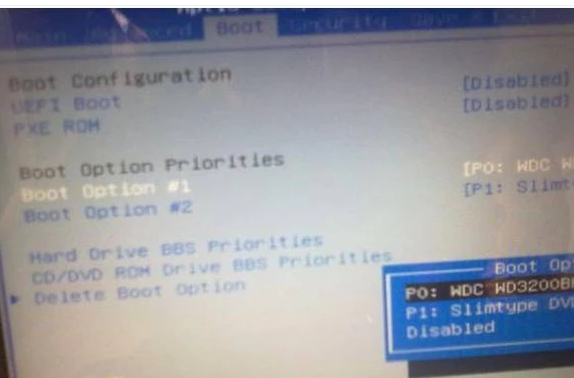
设置启动系统软件图解1
进去后先找到 Hard Drive BBS Priorities 更改硬盘驱动器启动优先级设置,,进入之后,更改boot option #1为你的u盘
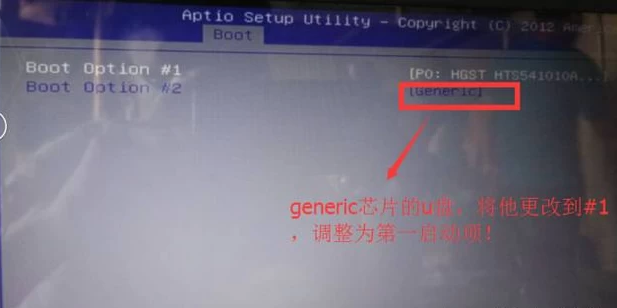
u盘系统软件图解2
然后按f10保存之后,重启电脑,然再次按快速启动键,就可以看到u盘了。
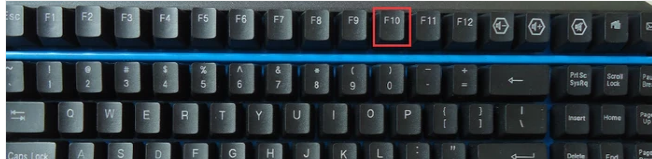
u盘系统软件图解3
另外,如果出现以下uefi启动现象,请调整为兼容模式或者使用uefi版本制作启动盘,uefi版本制作方法点我快速转到。调整兼容模式方法如下。

设置启动系统软件图解4
按照错误提示,进入Security选项,找到Secure Boot Control选项,将其设置为Disabled ,在回到boot界面,将launch csm设置为enable就能解决问题!调整完成之后界面如下。
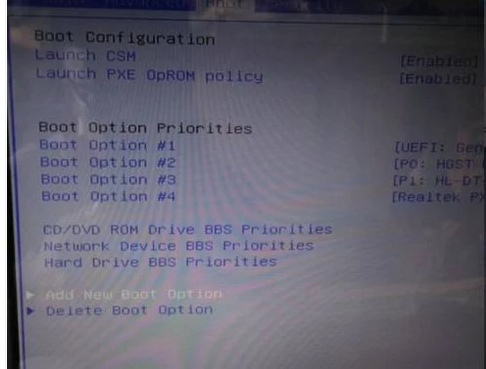
u盘系统软件图解5
以上就是华硕笔记本设置u盘启动的技巧。
猜您喜欢
- u盘格式化后容量变小,小编告诉你u盘格..2018-04-02
- 怎样安装雨林木风u盘系统呢..2017-06-03
- 如何解决win7u盘文件不显示2017-04-14
- 小编告诉你晨枫U盘启动工具..2017-08-18
- u盘无法格式化也无法打开怎么办?..2017-06-28
- win7电脑识别不了u盘解决方法..2017-04-01
相关推荐
- u盘如何设置密码,小编告诉你如何设置.. 2017-11-04
- u盘读不出来怎么办,小编告诉你怎么解.. 2018-03-16
- u盘怎么安装xp系统,小编告诉你怎么安.. 2017-11-07
- win10iso镜像下载到u盘如何安装.. 2022-05-13
- 铭影u盘启动,小编告诉你铭瑄主板怎么.. 2018-02-02
- u盘插上电脑没反应,小编告诉你修复无.. 2017-12-09





 魔法猪一健重装系统win10
魔法猪一健重装系统win10
 装机吧重装系统win10
装机吧重装系统win10
 系统之家一键重装
系统之家一键重装
 小白重装win10
小白重装win10
 月光浏览器 v1.0官方版
月光浏览器 v1.0官方版 雨林木风Ghost Win10系统下载64位专业版v1812
雨林木风Ghost Win10系统下载64位专业版v1812 多可文档管理系统免费版V3.3.1.8 官方安装版(文档管理系统)
多可文档管理系统免费版V3.3.1.8 官方安装版(文档管理系统) 系统之家ghost win7系统下载32位旗舰版1801
系统之家ghost win7系统下载32位旗舰版1801 360浏览器老年人专版 v3.7.1.6官方版
360浏览器老年人专版 v3.7.1.6官方版 yy电台 v2.0绿色版
yy电台 v2.0绿色版 Super Video
Super Video 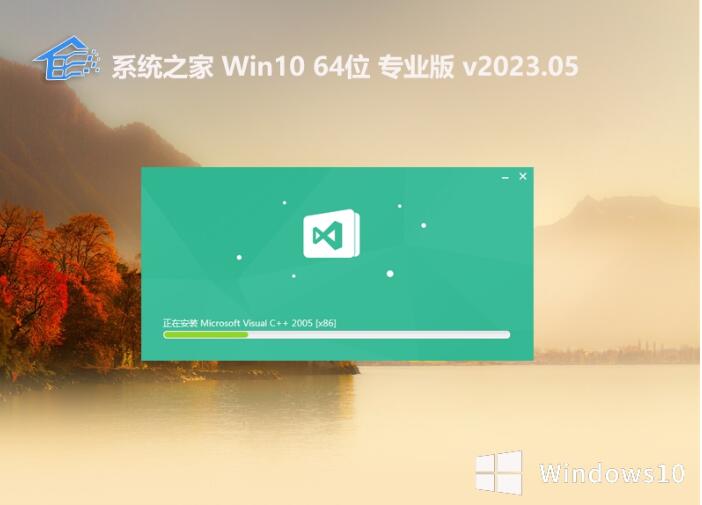 系统之家全新
系统之家全新 萝卜家园ghos
萝卜家园ghos Q-Dir x64 v5
Q-Dir x64 v5 深度技术_Gho
深度技术_Gho 小白系统ghos
小白系统ghos 阿云浏览器 v
阿云浏览器 v 电脑公司 gho
电脑公司 gho 深度技术ghos
深度技术ghos 千千静听 v7.
千千静听 v7. 魔法猪 ghost
魔法猪 ghost 雨林木风win7
雨林木风win7 粤公网安备 44130202001061号
粤公网安备 44130202001061号